Delta Tips: 二次元NMRデータのピークピック
NMDT_0065
二次元NMRデータにおけるピークピック方法およびスレッショルドレベルの設定方法について説明します。
自動ピークピック
① ツールバー [自動ピークピック] ボタン①をクリックする。
⇒ ピークスレッショルドレベルよりも強度の大きなピークが自動でピークピックされます。
手動ピークピック
② ポインターバー[Peak]ボタン②をクリックし、二次元データをクリックする。
⇒ ピークスレッショルドレベルよりも強度の大きなピークを選択できます。
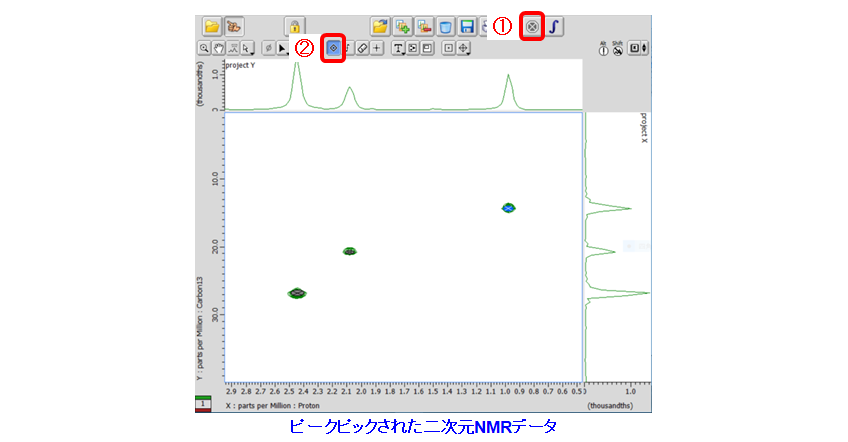
★スレッショルドレベル以下のピークが選択された場合、「お知らせ」ダイアログボックスが表示されます。
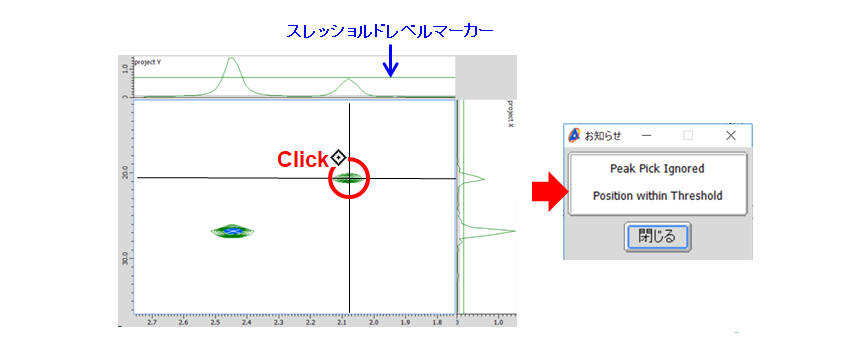
スレッショルドレベルは手動で設定することができます。 以下、スレッショルドレベル設定方法について説明します。
「等高線調整ツール」を使用する方法
③ 二次元データ上でのポップアップメニュー[等高線調整ツール] を選択する。
⇒ 「等高線調整ツール」ウインドウが開きます。
④ 「等高線調整ツール」ウインドウ上でのポップアップメニュー[スタティスティクス] を選択する。
⇒ 「等高線調整ツール」ウインドウでスレッショルドレベルを設定できるようになります。
★ポップアップメニューは、各々のウインドウ上でのマウス右ボタン長押しで表示できます。
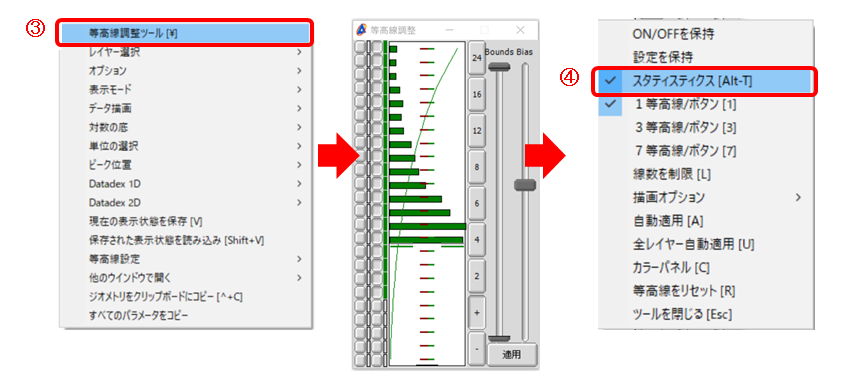
⑤ 「等高線調整ツール」ウインドウの下図⑤領域をクリックする。
⇒ クリック位置にスレッショルドレベルが設定されます。
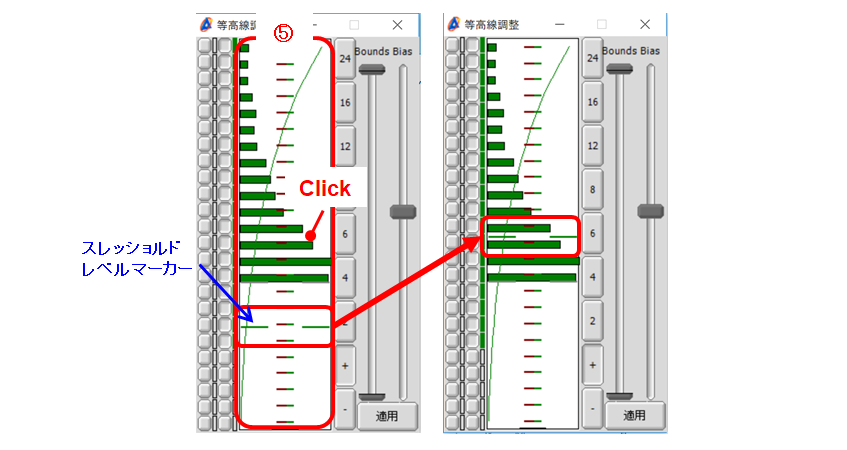
⑥ 「等高線調整ツール」ウインドウの[適用]ボタンをクリックする。
⇒ スレッショルドレベルの設定がデータに適用されます。
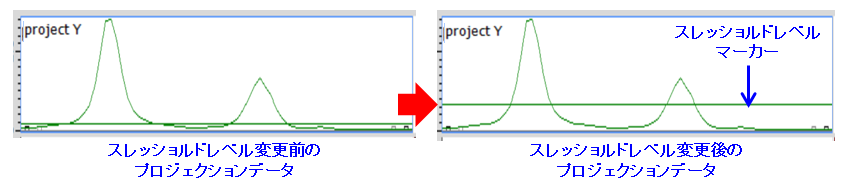
★「等高線調整ツール」ウインドウのポップアップメニュー[自動適用]を選択すると、[適用]ボタンが[自動適用]ボタンに変わり、設定変更が自動で適用されます。
「プロジェクションデータ」を使用する方法
⑦ 「2Dビューワ」ウインドウのプロジェクションデータをクリックし、ポインターバー[Statistics]ボタンをクリックする。
⇒ プロジェクションデータにスレッショルドレベルマーカーが表示されます。

⑧ スレッショルドレベルマーカーをドラッグする。
⇒ マウスポインターが[Threshold]に変わります。
⑨ [Statistics]ボタンが選択された状態でプロジェクションデータを右クリックし、二次元データへドラッグする。
⇒ 設定されたスレッショルドレベルが二次元データへ適用されます。
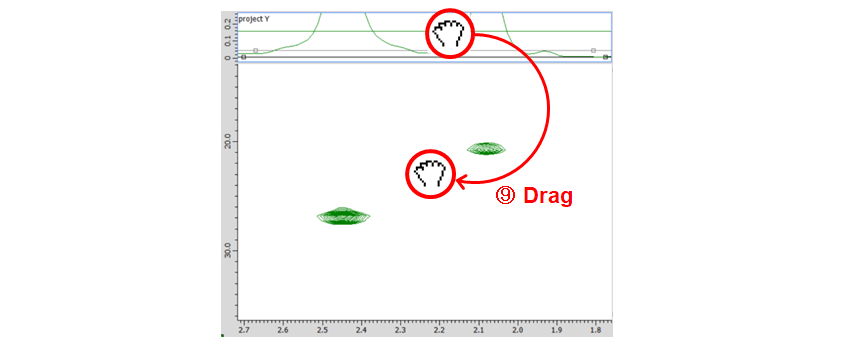
⑩ 操作①および②を参照し、ピークピックする 。
⇒ 設定されたスレッショルドレベルよりも強度の大きなピークがピークピックされます。
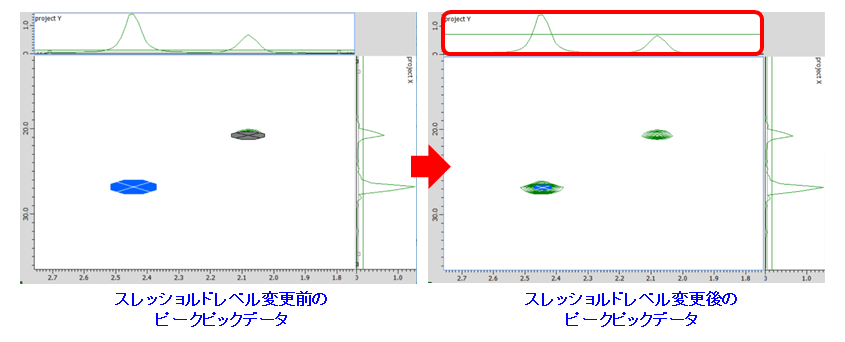
★デフォルト「2Dビューワ」ウインドウに表示されるプロジェクションデータは、二次元データ全域の投影スペクトルです。
表示された領域におけるプロジェクションデータは以下の方法で表示できます。メニューバー[投影]−[表示された領域を投影]を選択してください。
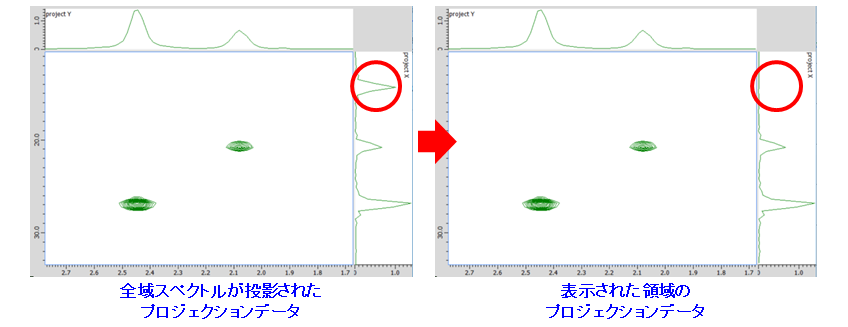
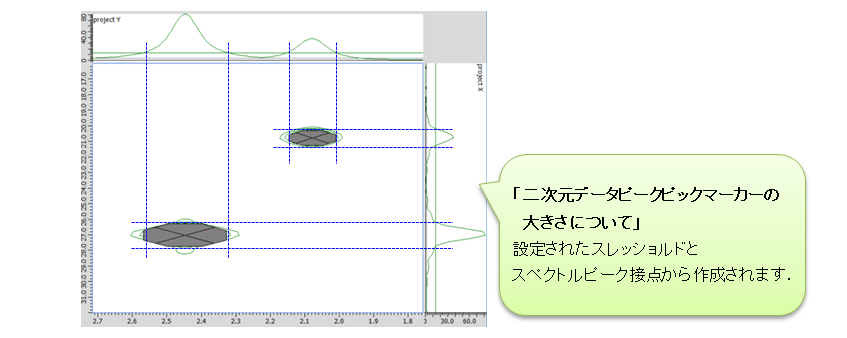
★ピークピックデータの詳細は「スプレッドシート」ウインドウで参照できます。
「スプレッドシート」ウインドウは以下の方法で表示できます。メニューバー[解析ツール]−[スプレッドシート]を選択してください。
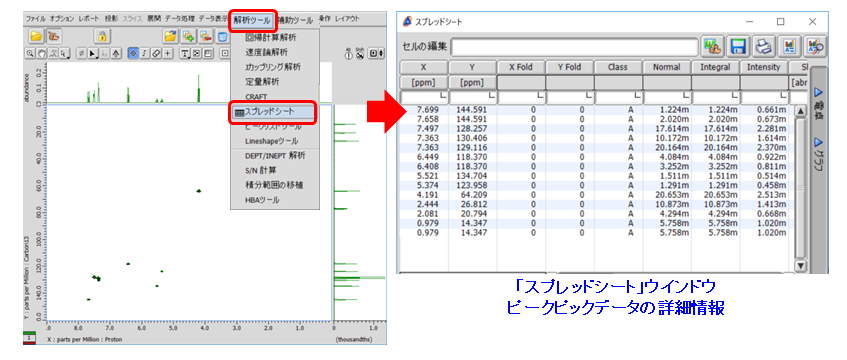
- このページの印刷用PDFはこちら。
クリックすると別ウィンドウが開きます。 
PDF 1.48MB
